Movable Type 4.23 から 4.25 へのアップグレード
当ブログを、Movable Type 4.23 から 4.25 へアップグレードしました(4.24 はスキップ)。ということで、アップグレード手順を紹介します。4.2x から 4.25 のアップグレードでも参考になると思います。
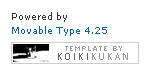
アップグレードは個人の責任で行ってください。正常にアップグレードできなかった場合、申し訳ありませんが当ブログに質問を頂いても解決するお手伝いをすることはできません。作業前には1項に示すバックアップ作業などを行い、ブログのバックアップを行ってください。
1.プラグインディレクトリについて
アップグレードは、新しいアプリケーションディレクトリを作成する方法を紹介していますが、この方法では、プラグインディレクトリにインストールしたプラグインを新しいアプリケーションディレクトリのpluginsディレクトリにコピーする手間が増えます。
私は前回のアップグレードより、自分でインストールしたプラグインを、標準のディレクトリ配下に置くのをやめ、別のところに配置しました。そのおかげで、本エントリーで示すプラグインファイルのコピー作業は(ほぼ)なくなり、かなり楽になりました。
デフォルトでバンドルされているプラグインと、自分でインストールしたプラグインの差分を確認しながら必要なものだけをコピーする手間が省け、非常に便利です。
なお、さきほど「ほぼ」と書いたのは、プラグインにCGIが含まれるものについてはこの方法が使えないためです。また、mt-static/pluginsにあるファイルのコピー作業は必要です。
2.アップロード後の状態について
アップグレード後、「タグ」フィールドの表示位置が「キーワード」フィールド、「概要」フィールドの下になっています。
また、前バージョンまで利用していた mixiComment プラグインが標準でバンドルされましたが、CORESERVERでは必要な Perl モジュールがなく、mixi 認証の設定ができないため、前の mixiComment プラグインを有効にしています。Google 認証も同じ状態です。
再構築はすべて正常に行なえています。
前置きが長くなりましたが、以下、アップグレード手順です。
3.ブログのバックアップ
4.23 の状態でブログのバックアップを取得します。
バックアップした後、正しくバックアップされているかどうか、バックアップファイルを確認した方が良いでしょう。圧縮ファイルでバックアップした場合、バックアップファイルを解凍すれば、XMLファイルなどがテキストエディタで確認できます。
またはバックアップを2回繰り返し、同じサイズになっていれば、経験上大丈夫だと思います。
バックアップはこれ以外にも方法があります。SQLiteであれば、mt-config.cgi に指定してる DBファイルを丸ごとダウンロードしておけば良いでしょう。MySQL であれば、コマンドラインからバックアップを実行するか、phpMyAdmin によるバックアップが可能です。
なお、バックアップはアップグレード前だけでなく、定期的に行いましょう。
4.アプリケーションディレクトリのリネーム
「アプリケーションディレクトリ」は、mt.cgi などがあるディレクトリです。このアプリケーションディレクトリ自体を FTP ツールでリネームして、プログラムを上書きしないようにしています。
例えば、アプリケーションディレクトリ名が
mtであれば、
mt--などに変更します。
なお、アプリケーションディレクトリ名を変更した後、一時的にブログ管理画面にアクセスできなくなりますので、注意してください。
5.アプリケーションディレクトリ作成
リネーム前と同じディレクトリを FTP ツールで(同じ位置に)作成します。上の例では、
mtというディレクトリを作成します。
6.Movable Type 4.25 のアップロード
Movable Type 4.25 のプログラム一式を、アプリケーションディレクトリ配下にアップロードします。
スタティックディレクトリをアプリケーションディレクトリと別のディレクトリに配置している場合は、スタティックディレクトリも手順2~3と同じ要領でディレクトリを作成すると良いでしょう。
7.mt-config.cgi のコピー
旧アプリケーションディレクトリ(mt--)にある mt-config.cgi をFTPツールで一旦ローカルPCにダウンロードし、新アプリケーションディレクトリ(mt)にアップロードします。
この作業を行わずに、うっかり mt.cgi にアクセスすると、新規インストールの動作になってしまう場合があるので注意してください。間違ってアクセスしても、6項のパーミッション変更が行われていなければエラーになります。正常にアクセスできた場合も、ブラウザの操作をそれ以上行わなければ問題ありません。
8.SQLiteのデータベースをコピー(データベースにSQLite/SQLite2を使用している場合)
SQLite を使用していて、データベースファイルが旧アプリケーションディレクトリ(mt--)配下にある場合は、FTP ツールで一旦ローカル PC にダウンロードし、新アプリケーションディレクトリ(mt)配下の同じディレクトリにアップロードします。
SQLite のデータベースファイルがどれか分からない場合は、mt-config.cgi を任意のエディタで開き、Database という項目の右側に書かれている内容が SQLite のデータベースへのパスとファイル名になります。
9.CGIファイルの属性変更
5項でアップロードした、アプリケーションディレクトリ直下にある、各CGIファイル(.cgi)の属性を 644 から 755 や 705 などに変更します。属性が分からない場合は、旧アプリケーションディレクトリの CGI ファイルを参照してください。
10.ブラウザから mt.cgi にアクセス
mt.cgi にアクセスするとアップグレードが開始画面になるので「アップグレード開始」をクリックします。
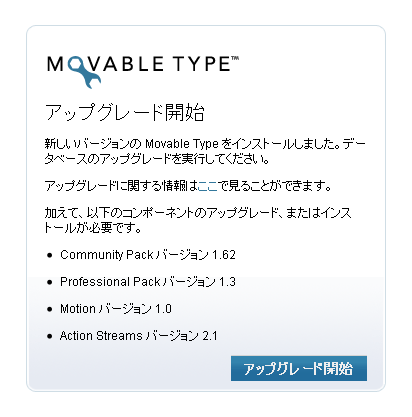
サインインします。
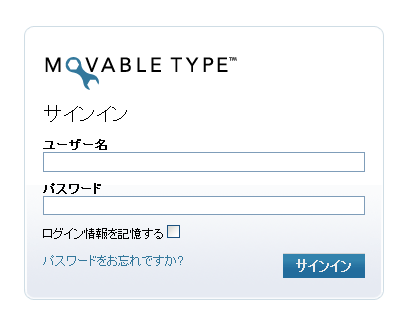
データベースのアップグレードが実行されます。終了したら「Movable Type に戻る」をクリックします。
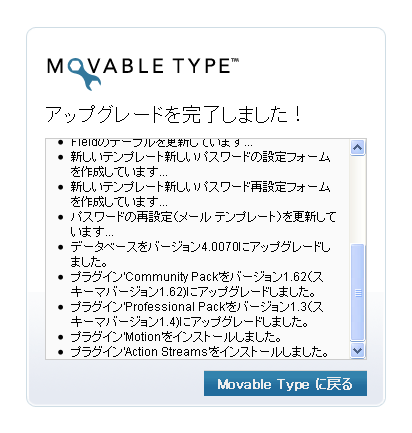
ブログ管理画面にアクセスできれば完了です。
11.プラグインファイルのコピー
旧アプリケーションディレクトリから必要なプラグインをコピーします。外部のテンプレートセットを利用していた場合は、必ず新しい plugins ディレクトリに外部テンプレートセットのディレクトリを、plugins ディレクトリにコピーしてください。場合によっては mt-static/plugins ディレクトリからのコピーも必要です。
4.1 からアップグレードした場合、下記の2つのプラグインはコア機能に統合されたので、旧ディレクトリからコピーしないでください(4.1からブログを開始した場合、Template Refresh プラグインは含まれていません)。
- Widget Manager
- Template Refresh
以上です。
- Movable Type AMI版(AWS)のアップデート
- Movable Type 5.1にアップグレードしました
- Movable Type 5.031にアップグレードしました
- Movable Type 5.02 にアップグレードしました
- Movable Type 4.26 から 4.261 へのアップグレード(データベース更新あり)
- Movable Type 4.25 から 4.26 へのアップグレード
- Movable Type のアップグレードで旧アプリケーションディレクトリのプラグインを新アプリケーションディレクトリにコピーしない方法
- Movable Type 4.22 から 4.23 へのアップグレード
- Movable Type 4.21 から 4.22 へのアップグレード
- Movable Type 3 から Movable Type 4 のアップグレードにおける注意事項(その2)
- Movable Type 3 から Movable Type 4 のアップグレードにおける注意事項
≫ Movable Type にログインできない!(4.25へアップデート時) from 『 悩グラ Blog' 』
Movable Type 4.25へバージョンアップしました。 今まで通り、小粋空間さんの「Movable Type 4... [続きを読む]
≫ Movable Typeを4.22から4.25アップグレード時のエラー状況。 from designD in 札幌|Movable Type、ホームページ制作、SEO対策、Webサイトのデザインするフリーデザイナーのサイト。
小粋空間さんのMovable Type 4.23 から 4.25 へのアップグ... [続きを読む]
≫ Movable Typeを4.25にアップデート(文字化けに遭遇) from デザインのウメボシ / umeboshi of design
このブログはWord Pressだけど他のブログでMovable Typeを使ってます。Movable Typeを4.25にアップグレードする件は小粋空間... [続きを読む]
≫ Movable Typeを4.25にアップデート(文字化けに遭遇) from デザインのウメボシ / umeboshi of design
このブログはWord Pressだけど他のブログでMovable Typeを使ってます。Movable Typeを4.25にアップグレードする件は小粋空間... [続きを読む]
こんにちは!
4.24から4.25へのアップグレードが、おかげさまで出来ました。
ありがとうございます!
いつもテンプレ使わせていただいております
さて、当方も4.25にアップしました。サイドバーへ最近のブログ記事をフィード表示していたのですが、4.25にしたとたんにフィードが表示されなくなりました。現在は別の方法で表示されているので大丈夫ですが、ご報告だけさせていただきます。これからもよろしくお願いします
いつもお世話になっております。今回も2つほどよろしくお願いします。
1.テンプレートを使わせていただいておりますが、自分でいいように変更しております。その際、アップグレードを行いますと、全てが初期値に戻ってしまうのですか?
2.コメント部分は特に手を加えておりませんが、コメント機能がうまく動作しません。
対応策をご教授願えませんでしょうか。
初心者でお恥ずかしいのですが、なにとぞよろしくお願いします。
いつもお世話になっています。
参考にさせていただき、無事アップできました。
ありがとうございました。
しかし、4.25にアップしたら再構築にやたらと時間がかかるようになったと思うのは私だけでしょうか?
>ひでぼんさん
こんにちは。
いただいた情報の件ですが、フィード表示は何を使って表示されていたのでしょうか。
それではよろしくお願い致します。
>ビリー・トランクスさん
こんにちは。
ご質問の件ですが、アップグレードしてもテンプレートは初期値に戻りません。
また、アップグレード前のバージョンとアップグレード後のバージョン(4.25?)をお知らせください。
それではよろしくお願い致します。
>Mwaveさん
こんにちは。
こちらでは特にそのような事象は感じられませんでした。
具体的にどのページの再構築とかがお分かりであれば、ページに対応するテンプレートのタグを部分的に削除しながら再構築時間を比較して、切り分けてみてください。
それではよろしくお願い致します。
お返事ありがとうございます。
コメント不可能の不具合の件ですが、アップグレードした後にまた報告させていただいても宜しいでしょうか。
ぜひともよろしくお願いします。
yuziro様へ
フィードウィジットは 著書“WEBデザインの新しいルール”の
サンプルデータを使用しておりました。
4.2でははブログのテンプレート画面の右側で作成出来るのですよね
試しに作成してみましたが、若干違います
4.1~4.2で変更されたってことでしょうかね
MT4.22から4.25へのアップグレードが、おかげさまで出来たかと思います。
そこでまた質問させてください。たびたびすいませんが、よろしくお願いします。
プラグインのコピーに関してですが、私のサイトの場合何故かコメントが不可能なので、yujiroさんの小粋空間で配布されているテンプレート(プラグイン?)をアップグレード前のMTからコピーではなく、新たに再インストール(?)しようと思っているのですが、その際、テンプレートで変更した箇所は初期値に戻ってしまうのでしょうか。
・コメント不可能の原因として、MTが正しくインストールされていないと言う事は無くなったのではないでしょうか。
・今考えている原因は、テンプレートを正しくインストールできていないと言うこと。
現在はずしておりますが、小粋空間さんのバナーが上手く表示されなかった理由もその内の一つかと思っております。
また、アップグレード前のMTからコピーした方が良い場合、コメントできない状況に対して正しい対処法はどのようにするべきでしょうか。
コメントのテンプレート機能に関しては、特にいじっておりません。
インストール後からずっとこの状況です。
質問がおかしいかもしれませんが、ぜひともよろしくお願いします。
MT4.22から4.25へのアップグレードが、出来ました。ありがとうございます。
エラーが発生しましたので質問させていただきいのですが。
管理画面>デザイン>スタイルからMovable Typeの見た目を変更できたと思うのですが、上記どおりのアップグレードを行った後に確認したところ以下のエラーが発生しました。
Can't locate object method "delimiter" via package "JSON"
解決方法があればご教授いただけると助かります。
宜しくお願い致します。
>ビリー・トランクスさん
こんにちは。
ご質問の件ですが、テンプレートセットを上書きアップロードしただけでは、初期値に戻ることはありません。理由は、MTで読み込むテンプレートは、ファイルから取得するのではなく、DB(前回のテンプレートセット切り替えで読み込み)から取得するからです。
なお、部分的にテンプレートの内容を入れ替えたい場合は、
- pluginディレクトリに、新しいテンプレートセットをアップロード(ただし入れ替えたいファイルのみを上書きし、他はアップロードしません)
- 入れ替えたいテンプレートのみ、テンプレート一覧画面、またはテンプレート編集画面から初期化を実行
で大丈夫だと思います。初期化を行なうと、ファイルの内容をDBに書き込みます。
入れ替えるファイルは「コメント入力フォーム」と「JavaScript」と思われるので、テンプレートセットファイルの中から、javascript.mtml と comment_form.mtml をアップロードしてください。
やり方がわからない場合は、新しいテンプレートセットを丸ごとアップロードして、「コメント入力フォーム」と「JavaScript」だけを初期化してください。
>daiziさん
こんにちは。
ご質問の件ですが、こちらでは原因不明です。Six Apartのサポート(有償)に質問するか、フィードバックしてください。
それではよろしくお願い致します。
yujiro様
ご返答ありがとうございます。
挑戦してみます。またコメント書かせてください、よろしくお願いします。
お世話になっております。
先日ご教授いただいた方法から思いつく限りの方法を実行してみました。
しかし、結論から申しますと直りませんでした。
初期の解凍からインストール時のミスかと思い、全てやり直してみましたが、それでも駄目でした。
友人や様々な人に意見を聞かせてもらったのですが、最終的に自分で至った結論は、自分で設定しているURLのせいではないかと言うことです。
今設定しているものが、
「http://www.スポーツトレーニング研究室.net/」
なのですが、これが長すぎるのではないのかなと。
ご存知の通り、ろくな知識を持ち合わせてないために本の通りにしたり、人に教わったり、テンプレートを買ってHPの作成をしているのですが、
「http://www.スポーツトレーニング研究室.net/posture/index.html」
のように、さらに長いURLになりますと長いせいで、次のページでは
「http://www.スポーツトレーニング研究室.net/posture/tag/index.html」
タグが表示されません。
折角買ったのにむなしい限りなのですが、ここから想像されることはやはり
「URLが長いから。」ToT
また迷惑を掛けかねないので、しばらくは大人しく出来ることだけ設定してみます。
それでは、失礼します。

